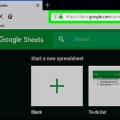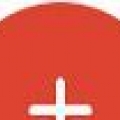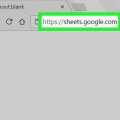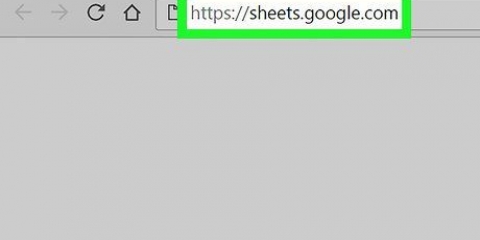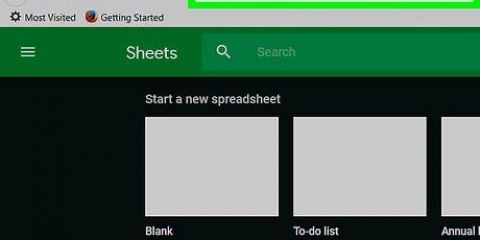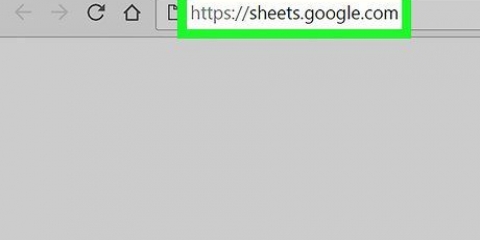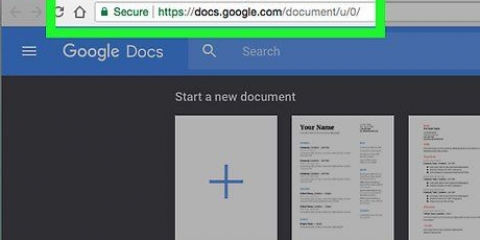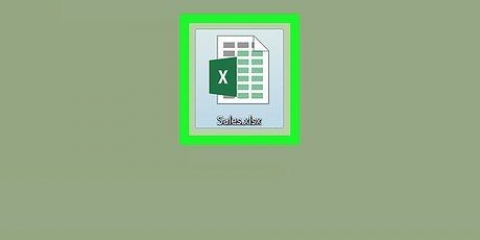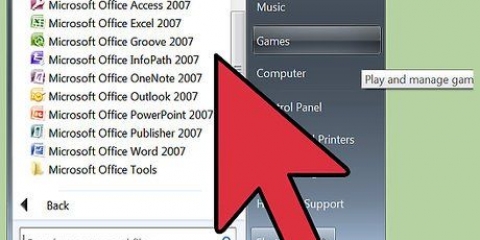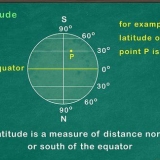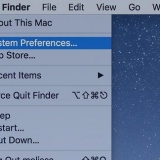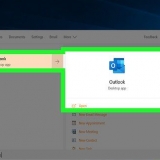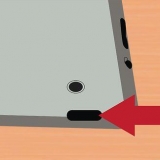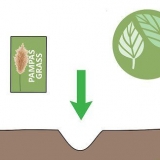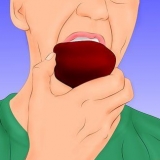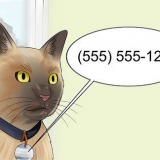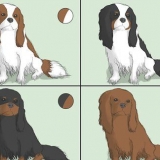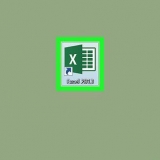Esta opción ordena la columna seleccionada y no afecta a otros datos. Para ordenar todas las filas de la hoja de cálculo según los datos de la columna seleccionada, haga clic en Ordenar hoja por columna en el menú Datos.
Si tu de la A a la Z las celdas seleccionadas con datos numéricos más bajos se colocarán en la parte superior de la columna, mientras que los números más altos se colocarán en la parte inferior. Si tu de la Z a la A seleccione, los números más altos estarán en la parte superior y los números más bajos en la parte inferior. Si tiene un encabezado en la parte superior de su hoja de cálculo y ordena un rango, marque la casilla aquí Los datos tienen una fila de encabezados en. La fila superior ahora no está ordenada.
Ordenar celdas numéricamente en hojas de cálculo de google
Este tutorial le enseñará cómo reorganizar todas las celdas en una columna de acuerdo con sus datos alfanuméricos en Hojas de cálculo de Google, utilizando un navegador de Internet de escritorio.
Pasos

1. AbiertoHojas de cálculo de Google en un navegador de internet. escribe hojas.Google.com en la barra de direcciones de su navegador, y presione ↵ Ingresar o ⏎ Regresa en tu teclado.

2. Haga clic en el archivo de hoja de cálculo que desea editar. Busque el archivo que desea editar en la lista de sus hojas de cálculo guardadas y ábralo.

3. Seleccione la columna que desea ordenar. Busque el encabezado de la columna en la parte superior de su hoja de cálculo y haga clic en él. Esto seleccionará y resaltará toda la columna.

4. Haga clic en la pestañaHechos. Este botón está en una pestaña debajo del nombre del archivo en la esquina superior izquierda de su pantalla. Se abrirá un menú desplegable.

5. haga clic enOrdenar rango en el menú Datos. Esta opción abre una nueva ventana emergente donde puede ajustar la configuración de clasificación.

6. Seleccione su método de clasificación. Puede seleccionar A a Z o Z a A aquí.

7. Haga clic en el azulPara ordenar-mando. Ahora se aplica el filtro de clasificación y todas las celdas de la columna seleccionada se reorganizan de acuerdo con los datos alfanuméricos de cada celda.
Artículos sobre el tema. "Ordenar celdas numéricamente en hojas de cálculo de google"
Оцените, пожалуйста статью
Similar
Popular